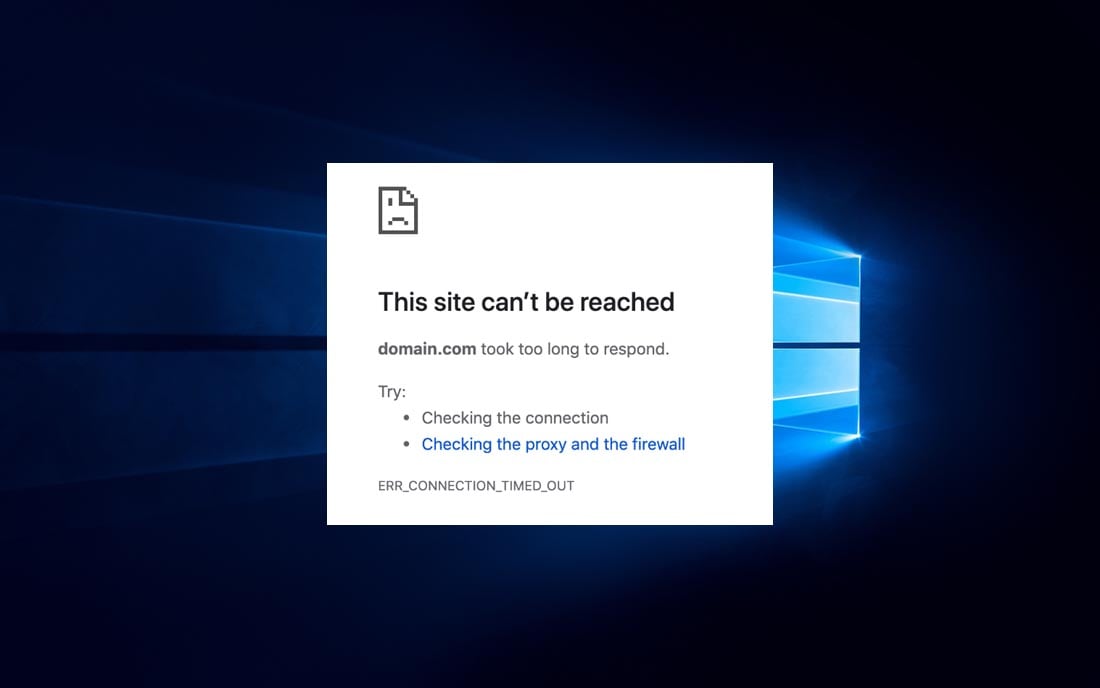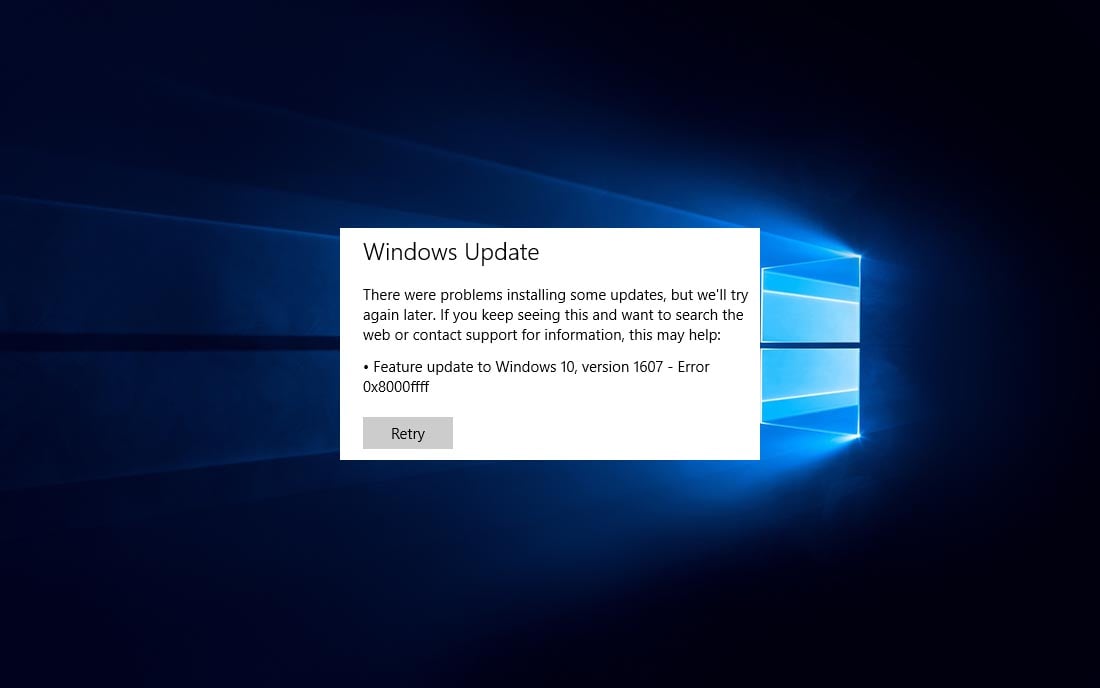Máy tính được thiết kế để trở thành thiết bị thông minh và hiệu quả hơn con người. Tuy nhiên trong quá trình sử dụng sẽ gặp phải một số lỗi cực kỳ khó chịu. Một trong số đó là The Application was unable to start correctly (0xc00005).
Lỗi này xuất hiện khi người dùng cố gắng chạy một ứng dụng nào đó trên PC. Nếu đọc được bài viết này, chắc hẳn bạn đang gặp phải lỗi trên. Vì vậy hãy thử một số cách dưới đây để khắc phục nhé.
Lỗi 0xc00005 là gì?
Về cơ bản, lỗi này ám chỉ PC không thể xử lý các files và settings cần để chạy một chương trình nào đó. Có một vài nguyên nhân dẫn đến việc này.
Lỗi The Application was unable to start correctly (0xc00005) có thể gây ra bởi các tệp tin DLL (Dynamic Link Library) bị hỏng hoặc thiếu. Các tệp tin này hỗ trợ chạy ứng dụng trên hệ điều hành Windows, vì thế việc thiếu hoặc bị hỏng khiến App không chạy được là điều đương nhiên.
Ngoài ra phần cứng (RAM, HDD) không tương thích, registry bị lỗi, phần mềm độc hại cũng có thể là nguyên nhân gây ra lỗi này.
Một vài ứng dụng mà bạn có thể gặp lỗi 0xc00005:
- Excel The application was unable to start correctly 0xc00005
- VLC The application was unable to start correctly 0xc00005
- Google Chrome The application was unable to start correctly 0xc0000005
Cách fix lỗi Application Was Unable to Start Correctly 0xc0000005
1. Xóa thư rác
Thư rác có thể chứa virus, phần mềm độc hại gây nguy hiểm cho PC của bạn. Vì thế hãy xóa tất cả thư rác sớm nhất có thể.
Nghiêm trọng hơn nữa là phần mềm độc hại có thể tự cài đặt và chạy nền, theo dõi và đánh cắp mật khẩu, lịch sử duyệt web và dữ liệu sử dụng bàn phím của bạn.
2. Kích hoạt tường lửa
- Nhấn tổ hợp phím Windows + S, gõ firewall và chọn Windows Defender Firewall.
- Tiếp theo chọn Turn Windows Defender Firewall on or off.
- Chọn Turn on Windows Defender Firewall dưới cả 2 mục Private network settings và Public network settings, sau đó click OK để lưu thay đổi.
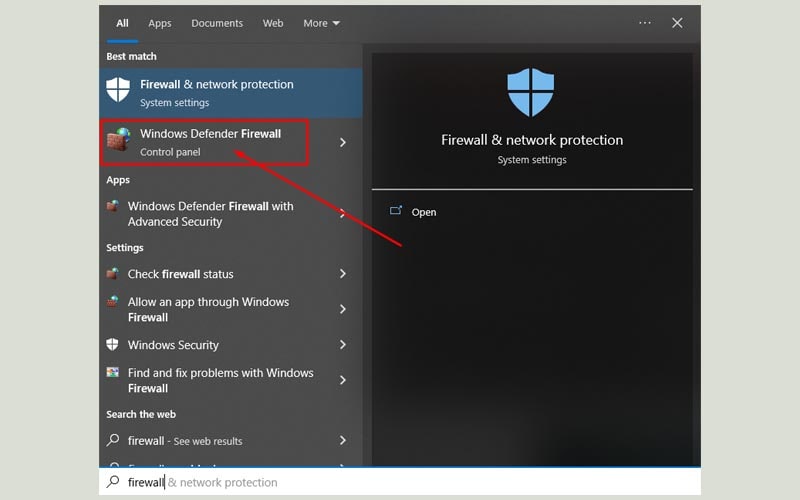
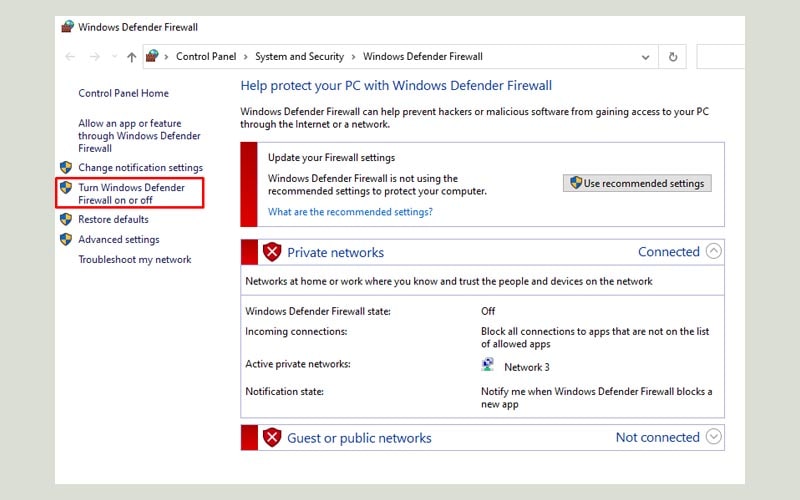
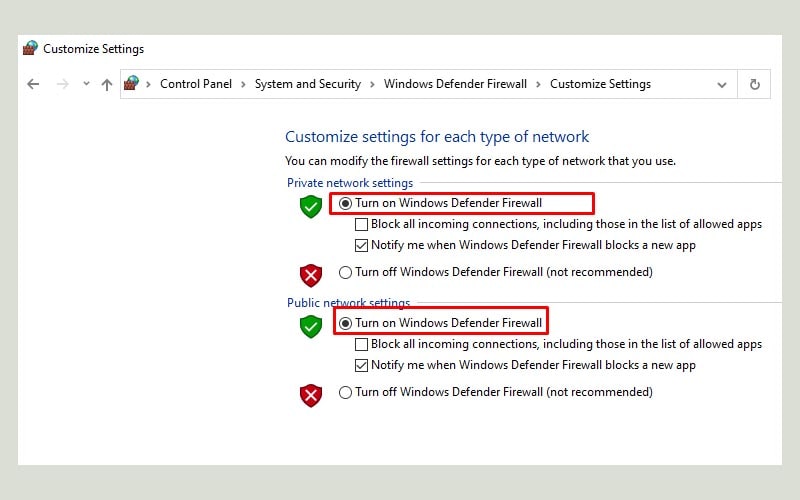
Windows Defender Firewall có thể giúp bảo vệ máy tính của bạn khỏi các cuộc tấn công của hacker hoặc phần mềm độc hại thông qua Internet.
3. Cập nhật Windows
- Nhấn tổ hợp phím Windows + I để mở màn Settings.
- Chọn Update & Security.
- Nhấn nút Check for updates để tải các bản cập nhật mới nhất và cài đặt.


Hãy luôn đảm bảo rằng PC của đang sử dụng phiên bản Windows mới nhất. Điều này không chỉ giúp máy tính hoạt động mượt mà mà còn ít gặp lỗi không mong muốn hơn.
4. Quét SFC
SFC hay System File Checker là một công cụ giúp bạn quét toàn bộ file hệ thống. Vì vậy nếu một file nào đó bị hỏng dẫn đến lỗi Application Was Unable to Start Correctly 0xc0000005, SFC sẽ giúp bạn.
- Nhấn phím cửa sổ, gõ cmd và chọn Run as administrator.
- Paste câu lệnh dưới đây vào Command Prompt và nhấn Enter:

sfc/scannow

5. Chạy DISM
- Nhấn tổ hợp phím Windows + X, chọn Windows PowerShell (Admin).
- Chạy dòng lệnh sau:
- Quá trình quét có thể tốn của bạn một khoảng thời gian. Sau khi quét xong, khởi động lại PC và kiểm tra lại.

DISM.exe /Online /Cleanup-image /Restorehealth

6. Khôi phục hệ thống
- Nhấn phím cửa sổ và gõ system restore và chọn Create a restore point.
- Cửa sổ mới hiện ra, nhấn vào nút System Restore.
- Bây giờ bạn hãy chọn Choose a different restore point nếu đã có sẵn, nhấn Next.
- Chọn một restore point và nhấn Next -> Finish.



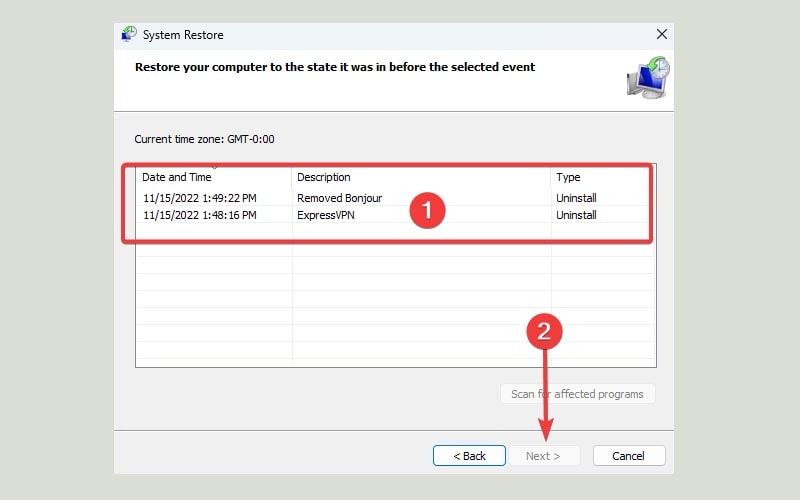
Bạn có có thể sử dụng Windows Recovery để khôi phục máy tính về thời điểm trước khi gặp lỗi 0xc0000005.
7. Bỏ RAM lỗi
Nếu gần đây bạn có lắp thêm một thanh RAM để cải thiện hiệu năng cho máy tính thì rất có thể nó là nguyên nhân gây ra lỗi không thể chạy ứng dụng.
Trong trường hợp này, bạn cần tháo chiếc RAM đó ra và sau đó khởi động lại máy và kiểm tra lại.